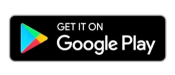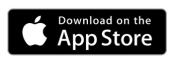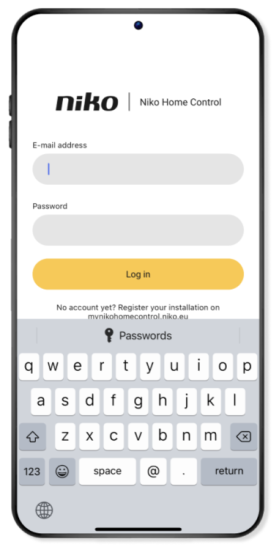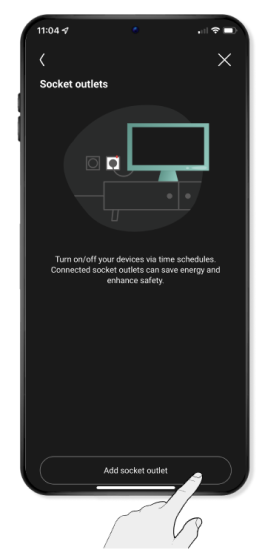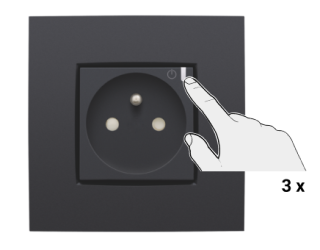Stap 4
Download en installeer de Niko Home App
Overslaan, app is reeds geïnstalleerd
A
Download de Niko Home app via Google Play of de App Store.
B
Open de Niko Home app en log in met hetzelfde e-mailadres waarmee je de draadloze slimme hub hebt geregistreerd op https://mynikohomecontrol.niko.eu .
Tip: Je kunt optimaal gebruik maken van de Niko Home Control installatie, als je de app toegang geeft tot locatie, gebruik van mobiele data en het versturen van meldingen.
C
Als er een nieuwe softwareversie voor de slimme hub beschikbaar is, zal de app vragen om die upgrade uit te voeren voor je verder gaat.
De upgrade kan tot 20 minuten duren.
Als je ervoor kiest om de upgrade later uit te voeren, kun je de installatie blijven bedienen, maar niet programmeren.
Voeg het geconnecteerd schakelbaar stopcontact toe
Opmerking: Als je meerdere geconnecteerde schakelaars, dimmers of stopcontacten geïnstalleerd hebt, start je met het toevoegen van het toestel het dichtst bij de draadloze slimme hub en ga je stelselmatig verder. Bekijk ook de uitleg over het Zigbee® mesh-netwerk.
A
Navigeer via het menu (≡) naar Instellingen en klik op Toestellen.
B
Selecteer Stopcontacten uit de lijst met toestellen die je kunt toevoegen.
C
Klik op Stopcontact toevoegen.
D
Geef aan in welke ruimte het stopcontact zich bevindt.
Kies een bestaande ruimte of voeg een nieuwe ruimte toe.
E
Druk 3 keer kort na elkaar op de kleine drukknop van het stopcontact om een signaal te sturen naar de Niko Home app, zodat je dit stopcontact kunt toevoegen.
-
Je moet de stopcontacten één voor één handmatig toevoegen. Dit lijkt misschien omslachtig, maar zo weet je steeds perfect welk stopcontact je toevoegt en kun je dat een passende naam geven in de app.
Na 3 keer drukken op de kleine drukknop gaat de blauwe led op het geconnecteerd schakelbaar stopcontact knipperen. Dit kan 3 minuten duren. Zodra de koppeling tot stand is gebracht, brandt de blauwe led van het stopcontact continu gedurende 4 seconden. Je gaat dan automatisch naar het volgende scherm in de app.
Het stopcontact is nu toegevoegd.
F
Geef elk stopcontact een duidelijke, passende naam zodat je die later makkelijk weer terugvindt.
Tip: Je kunt het stopcontact vernoemen naar de locatie ervan, bijvoorbeeld: ‘Stopcontact bij de televisie in de woonkamer’.
G
Klik op Klaar. Je instellingen worden vervolgens naar de draadloze slimme hub verstuurd.
Dit kan enkele minuten duren. Tijdens deze stap kan je Niko Home Control installatie even wat trager reageren dan je gewend bent.
In de navigatietab Bediening verschijnt nu het stopcontact. Je kunt het stopcontact vanuit de app bedienen door er in dit scherm op te klikken.
Herhaal de stappen voor het toevoegen van de geconnecteerde schakelbare stopcontacten voor alle andere stopcontacten die je slim hebt gemaakt.